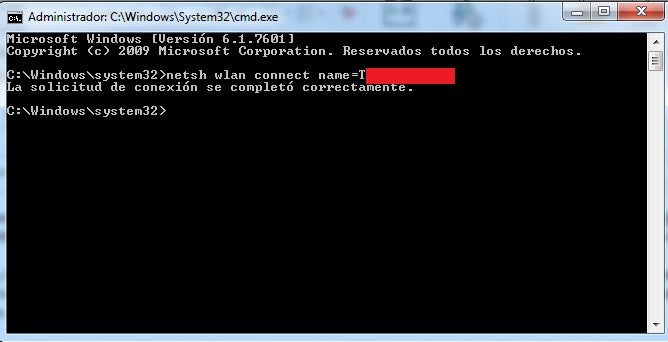Certamente, você se lembra que há alguns dias estávamos vendo como exportar e importar perfis WiFi do sistema operacional Windows , um truque muito bom, rápido e simples que nos permitiu economizar o tempo de ter que reconfigurar um ou mais perfis se optarmos por reinstalar o sistema ou se desejar configurar a rede em computadores diferentes.
Bem, hoje vamos continuar usando a ferramenta, netshmas desta vez não exportando e importando perfis, desta vez para fazer uma conexão direta com uma rede que já criamos e armazenamos , então o que queremos usar esse método se o Windows já Ele nos oferece a opção graficamente? Bem, por exemplo, para desenvolver um script ou aplicativo simples que nos permita trocar a rede WiFi, basta executar um arquivo .bat ou simplesmente escolher uma opção em um menu, entre outros usos.
Para estabelecer uma conexão com uma rede que já salvamos e configuramos corretamente, basta fazer o seguinte:
- Abra um console CMD
- Execute o comando
netsh wlan connect name=Nombre-WiFi, substituindo o WiFi-Name pelo que corresponde ao nosso perfil e ao nome da rede WiFi.
Dessa forma, se em vez de optar por executar a etapa número 1 e abrir um console CMD, optar por adicionar esse comando a um pequeno script ou arquivo .bat, podemos implementar uma solução simples para conectar-se a redes diferentes , por exemplo, criando um menu em que escolheremos a rede à qual queremos conectar ou simplesmente adicionando o comando netsh wlan connect name=Nombre-WiFia um arquivo .bat para que, quando executado, ele se conecte rapidamente a essa rede.
Obviamente, podemos até implementar essa ação com a importação que vimos no outro dia, criando um arquivo .bat no qual o perfil de conexão é importado no formato XML e depois conectado a essa rede , mas as combinações possíveis graças a esse comando são muito espaçoso e cada usuário ou técnico em gerenciamento de computadores pode se beneficiar disso, dependendo do que você deseja fazer.
Portanto, se quisermos pedir ao nosso sistema para estabelecer uma conexão WiFi a uma rede que já configuramos ou importamos anteriormente, já sabemos que, com o simples lançamento de um comando, o alcançaremos em questão de segundos , de uma maneira muito simples, rápida e totalmente automatizado para o pequeno script ou aplicativo que queremos executar para esse tipo de ação.
Hoje em dia, a conexão com a internet é essencial em praticamente todos os aspectos da vida. E uma das formas mais comuns de se conectar é por meio de uma rede WiFi. Normalmente, as pessoas utilizam a interface gráfica do sistema operacional para se conectar a uma rede WiFi, mas existe uma maneira mais rápida e eficiente de fazer isso: usando a linha de comando. Neste artigo, vamos explorar como se conectar a uma rede WiFi usando a linha de comando em sistemas operacionais baseados em Unix, como Linux e macOS.
Passo a passo: Como conectar o Wi-Fi usando o prompt de comando
Se você está sem acesso à interface gráfica de seu computador, mas precisa se conectar a uma rede Wi-Fi, não se preocupe! É possível conectá-lo usando o prompt de comando. Confira abaixo o passo a passo:
- Abra o prompt de comando: pressione a tecla Windows + R no teclado e depois digite “cmd” na caixa de diálogo e pressione Enter.
- Liste as redes disponíveis: digite o comando “netsh wlan show networks” e pressione Enter. Será exibida uma lista de todas as redes Wi-Fi disponíveis no alcance do seu dispositivo.
- Conecte-se à rede: digite o comando “netsh wlan connect nome_da_rede” (substitua “nome_da_rede” pelo nome da rede que você deseja se conectar) e pressione Enter.
- Insira a senha: caso a rede necessite de uma senha, o prompt de comando exibirá uma mensagem solicitando a senha. Digite-a e pressione Enter.
- Confirme a conexão: digite o comando “netsh wlan show interface” e pressione Enter. Na saída, procure a linha “Conexão de Rede sem Fio” e verifique se a conexão está “Conectada”.
Pronto! Agora você está conectado à rede Wi-Fi usando o prompt de comando.
Passo a passo: Como conectar manualmente a uma rede Wi-Fi em poucos minutos
Conectar-se a uma rede Wi-Fi pode ser uma tarefa simples, mas se você está tendo problemas ou precisa fazer isso manualmente, siga estes passos:
- Verifique os detalhes da rede: Antes de começar, certifique-se de ter as informações corretas sobre a rede Wi-Fi, como SSID e senha.
- Abra o Terminal: No seu computador, abra o Terminal. Isso pode ser feito pressionando as teclas “Ctrl + Alt + T” no Ubuntu, por exemplo.
- Verifique as interfaces de rede: Digite o comando “ifconfig” para verificar as interfaces de rede disponíveis em seu computador. Procure por “wlan0” ou algo semelhante, que é a interface Wi-Fi.
- Desconecte da rede atual: Se você já está conectado a uma rede Wi-Fi, desconecte-se dela digitando “sudo ifconfig wlan0 down”.
- Conecte-se à nova rede: Digite o comando “sudo iwconfig wlan0 essid nome_da_rede” para se conectar à nova rede. Substitua “nome_da_rede” pelo SSID da rede Wi-Fi.
- Digite a senha: Para digitar a senha da rede, use o comando “sudo iwconfig wlan0 key s:senha_da_rede“. Substitua “senha_da_rede” pela senha da rede Wi-Fi.
- Obtenha um endereço IP: Para obter um endereço IP, use o comando “sudo dhclient wlan0”. Isso deve conectar você à nova rede Wi-Fi.
Seguindo esses passos, você deve ser capaz de se conectar manualmente a uma rede Wi-Fi em poucos minutos.
Guía paso a paso: Cómo solucionar problemas de red usando CMD
En este artículo, vamos a explicar cómo solucionar problemas de red utilizando la línea de comando o CMD. Esto puede ser útil en situaciones en las que enfrenta problemas de conexión a Internet o problemas de red en su computadora.
Primero, abra la línea de comando en su computadora. Para hacerlo, simplemente presione la tecla de Windows + R y escriba ‘cmd’ en el cuadro de diálogo Ejecutar.
Luego, asegúrese de que su computadora esté conectada a la red correctamente. Puede usar el comando “ipconfig” para verificar la dirección IP de su computadora y la configuración de la red.
Después, intente “ping” a la dirección IP de su enrutador. Si no puede conectarse al enrutador, es posible que haya un problema con su conexión a Internet.
También, puede usar el comando “tracert” para verificar si hay algún problema de conexión en el camino hacia su destino. Esto puede ayudarlo a identificar problemas en su red.
Finalmente, si todo lo demás falla, puede intentar restablecer la configuración de red de su computadora utilizando el comando “netsh winsock reset”. Esto puede solucionar problemas de conexión persistentes.
Los comandos mencionados anteriormente pueden ayudarlo a identificar y solucionar problemas de conexión a Internet o problemas de red en su computadora.
Conexión automática a redes: Cómo hacerlo en simples pasos
Si estás cansado de tener que conectarte manualmente a una red WiFi cada vez que cambias de ubicación o enciendes tu dispositivo, ¡tenemos la solución para ti! Con unos simples pasos puedes configurar tu computadora para conectarse automáticamente a las redes disponibles y olvidarte de hacerlo tú mismo.
Primero, abre la línea de comando en tu sistema operativo. Puedes hacerlo buscando “cmd” en el menú Inicio o presionando la tecla “Windows” + “R” y escribiendo “cmd”.
Luego, utiliza el comando netsh wlan show profiles para ver la lista de redes WiFi que has conectado anteriormente. Anota el nombre de la red a la que deseas conectarte automáticamente.
Ahora, utiliza el comando netsh wlan set profileparameter seguido del nombre de la red y el parámetro “connectionMode=auto”. Por ejemplo, si el nombre de la red es “MiRedWiFi”, el comando sería netsh wlan set profileparameter name=”MiRedWiFi” connectionMode=auto.
¡Listo! Ahora tu computadora se conectará automáticamente a la red WiFi seleccionada cada vez que esté disponible.
Recuerda que siempre es importante estar consciente de la seguridad de las redes a las que te conectas, especialmente si lo haces automáticamente. Asegúrate de estar conectándote a redes de confianza y, si es posible, utiliza una VPN para proteger tu información.